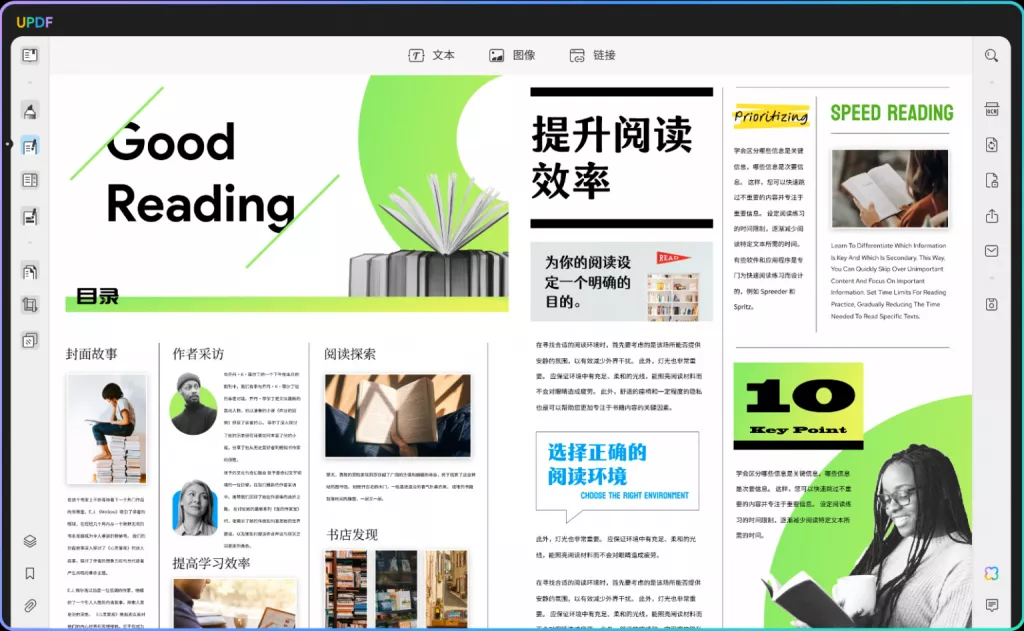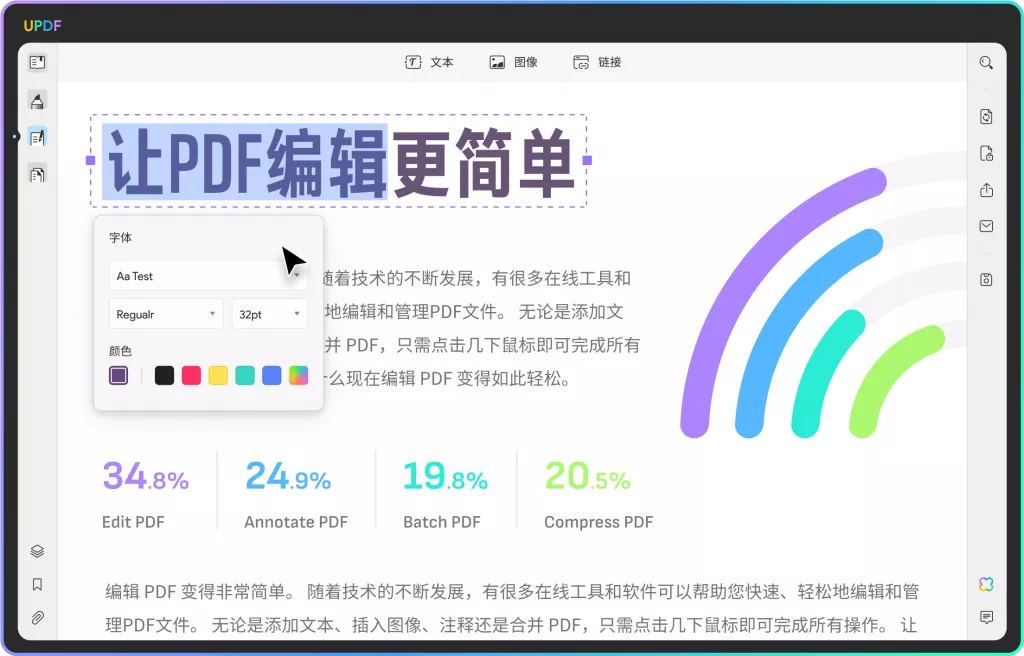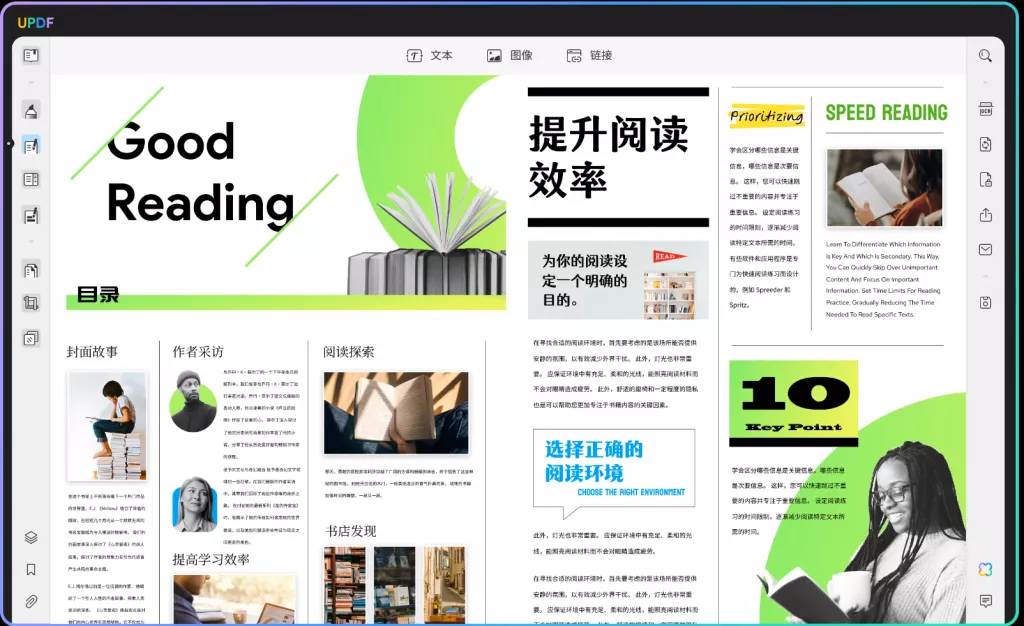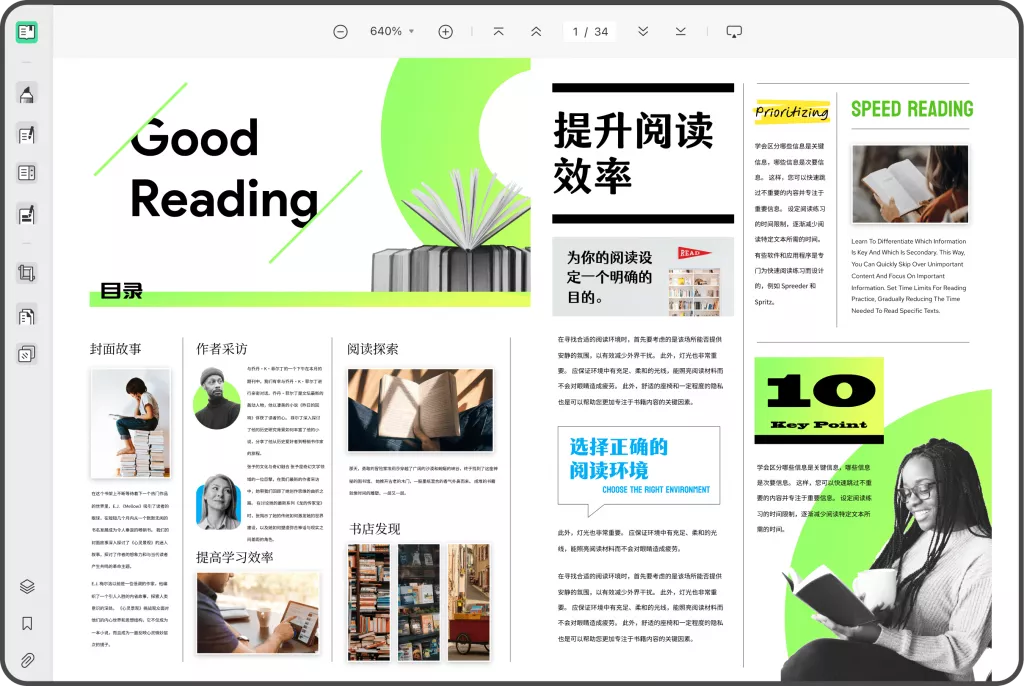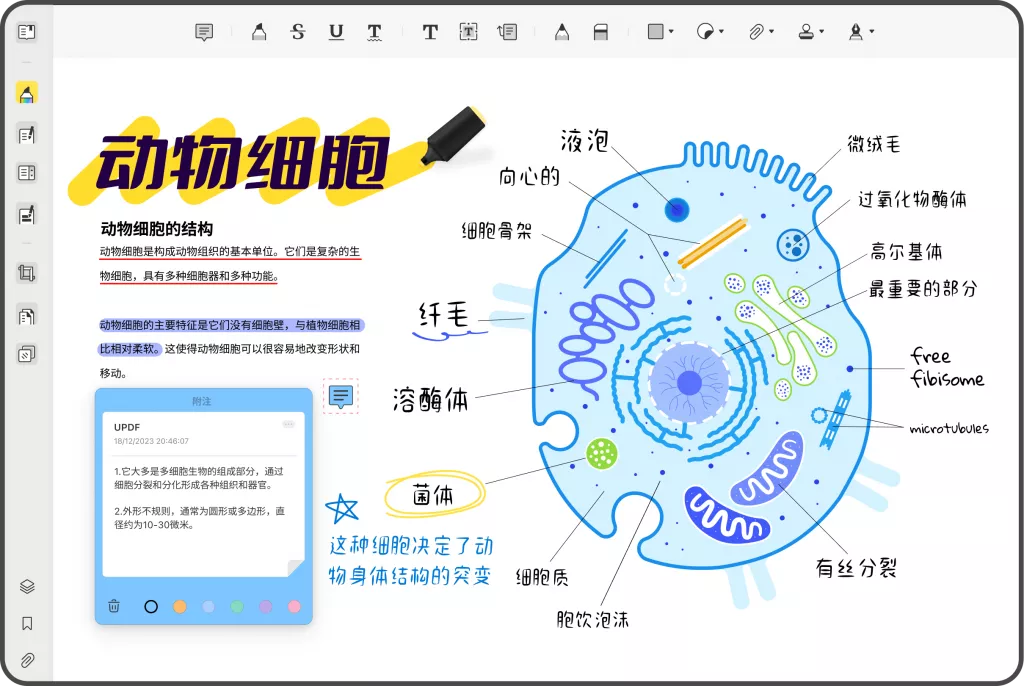在数字化时代,PDF作为一种广泛使用的文件格式,其稳定性和跨平台的兼容性使其成为文件分享的首选。然而,许多用户在处理PDF文件时可能会遇到一些问题,其中包括如何编辑和格式化PDF中的页码。无论您是需要在PDF文件中添加页码,还是希望更改页码的格式,本篇文章将为您提供详尽的指南,帮助您轻松操作。
一、什么是PDF文档的页码?
在探讨PDF文件的页码编辑之前,首先需要了解PDF页码的基本概念。PDF文件的页码通常是指在文档中标识每一页的编号。在英文文献中,页码通常以阿拉伯数字表示,如1, 2, 3…而在某些特殊文档中,页码可能还会使用罗马数字(如I, II, III)或其他字符表示。
二、为什么需要编辑PDF页码?
编辑PDF页码的原因有很多,以下是一些常见的场景:
1. 文档版本更新:当您更新文件内容时,可能需要调整页码以反映新的顺序。
2. 统一格式:在将多个文档合并为一个PDF时,确保页码格式统一很重要。
3. 增加可读性:对于较长的报告或书籍,添加页码可以使读者更容易导航。
三、如何编辑PDF页码?
编辑PDF页码并不复杂,您可以通过几种不同的方法来实现。下面我们将详细介绍这些方法,包括使用专业软件和在线工具。
1. 使用UPDF
UPDF是一款AI智能的多功能PDF编辑器,它提供了强大的功能来编辑和格式化页码。
步骤:
- 1. 打开UPDF,选择您要编辑的PDF文件。
- 2. 点击“工具”选项卡,找到“编辑PDF”工具。
- 3. 在顶部菜单中找到“页码”选项,点击“添加页码”。
- 4. 您可以选择页码的位置、样式(阿拉伯数字或罗马数字)以及范围(例如,从第一页开始或从特定页码开始)。
- 5. 完成设置后,点击“保存”以应用更改。
UPDF也支持批量添加页码的功能,这对于处理多个文档非常方便。
2. 使用PDF格式转换软件
除了使用PDF编辑器直接编辑PDF文件的页码,我们也可以使用PDF格式转换工具,将PDF文档转换为Word。转换格式后,我们使用office软件打开文档,然后添加页码。添加页码后,我们再把文档转换回PDF格式。
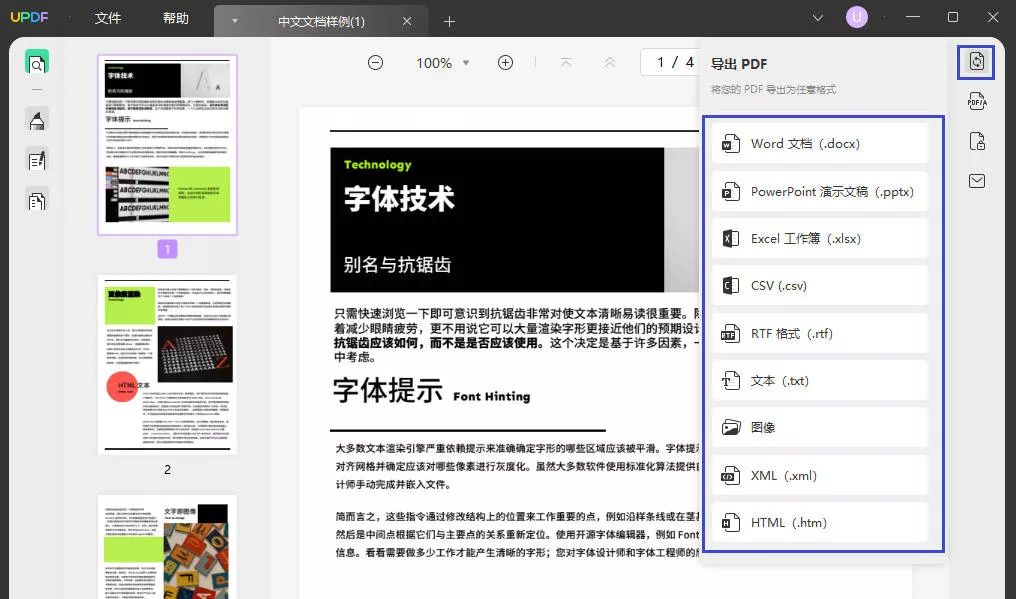
3. 使用在线PDF编辑工具
如果您不想下载任何软件,许多在线PDF编辑器可以帮助您快速添加或编辑页码。工具如Smallpdf、Sejda或PDFescape都是不错的选择。
步骤:
- 1. 打开您选择的在线PDF编辑器。
- 2. 上传您的PDF文件。
- 3. 寻找“向PDF添加页码”的功能。
- 4. 根据提示选择页码样式和位置。
- 5. 上传完成后,下载编辑后的PDF文件。

四、在PDF中自定义页码格式
大多数PDF编辑工具允许用户自定义页码格式,包括字体、大小和颜色。在UPDF中,您可以选择“编辑页码样式”来调整这些属性。
步骤:
- 1. 在页码设置中,选择“自定义格式”。
- 2. 输入您想要的字体样式,如“Arial”、“Times New Roman”等。
- 3. 调整字体大小,确保页码在页上清晰可见。
- 4. 选择页码颜色,建议选择与文档设计相协调的色彩。
- 5. 确认修改,保存文件。
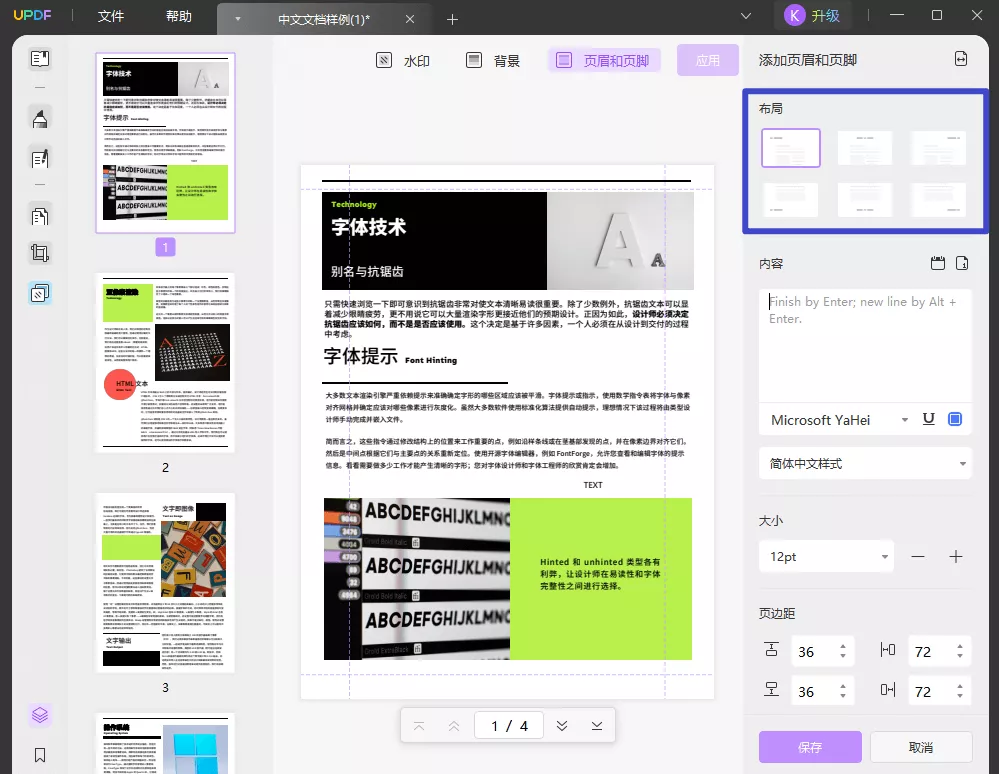
五、注意事项
编辑PDF页码时,用户需要注意以下几个方面:
1. 备份文件:在编辑之前,务必备份原始PDF文件,以防万一。
2. 检查页码顺序:在保存文件之前,仔细检查所有页码的顺序和样式,确保没有错误。
3. 兼容性问题:确保您的编辑工具与PDF文件的格式兼容,尤其是在处理加密或受保护的PDF文件时。
六、总结
编辑和格式化PDF中的页码是一个简单但重要的过程,特别是在处理长文档或多个文件时。通过使用UPDF、PDF格式转换软件或在线工具,您可以轻松实现这一目标。只要了解了基本步骤和技巧,您就能提升文档的专业性和可读性。
 UPDF
UPDF AI 网页版
AI 网页版 Windows 版
Windows 版 Mac 版
Mac 版 iOS 版
iOS 版 安卓版
安卓版

 AI 单文件总结
AI 单文件总结 AI 多文件总结
AI 多文件总结 生成思维导图
生成思维导图 深度研究
深度研究 论文搜索
论文搜索 AI 翻译
AI 翻译  AI 解释
AI 解释 AI 问答
AI 问答 编辑 PDF
编辑 PDF 注释 PDF
注释 PDF 阅读 PDF
阅读 PDF PDF 表单编辑
PDF 表单编辑 PDF 去水印
PDF 去水印 PDF 添加水印
PDF 添加水印 OCR 图文识别
OCR 图文识别 合并 PDF
合并 PDF 拆分 PDF
拆分 PDF 压缩 PDF
压缩 PDF 分割 PDF
分割 PDF 插入 PDF
插入 PDF 提取 PDF
提取 PDF 替换 PDF
替换 PDF PDF 加密
PDF 加密 PDF 密文
PDF 密文 PDF 签名
PDF 签名 PDF 文档对比
PDF 文档对比 PDF 打印
PDF 打印 批量处理
批量处理 发票助手
发票助手 PDF 共享
PDF 共享 云端同步
云端同步 PDF 转 Word
PDF 转 Word PDF 转 PPT
PDF 转 PPT PDF 转 Excel
PDF 转 Excel PDF 转 图片
PDF 转 图片 PDF 转 TXT
PDF 转 TXT PDF 转 XML
PDF 转 XML PDF 转 CSV
PDF 转 CSV PDF 转 RTF
PDF 转 RTF PDF 转 HTML
PDF 转 HTML PDF 转 PDF/A
PDF 转 PDF/A PDF 转 OFD
PDF 转 OFD CAJ 转 PDF
CAJ 转 PDF Word 转 PDF
Word 转 PDF PPT 转 PDF
PPT 转 PDF Excel 转 PDF
Excel 转 PDF 图片 转 PDF
图片 转 PDF Visio 转 PDF
Visio 转 PDF OFD 转 PDF
OFD 转 PDF 创建 PDF
创建 PDF PDF 转 Word
PDF 转 Word PDF 转 Excel
PDF 转 Excel PDF 转 PPT
PDF 转 PPT 企业解决方案
企业解决方案 企业版定价
企业版定价 企业版 AI
企业版 AI 企业指南
企业指南 渠道合作
渠道合作 信创版
信创版 金融
金融 制造
制造 医疗
医疗 教育
教育 保险
保险 法律
法律 政务
政务



 常见问题
常见问题 新闻中心
新闻中心 文章资讯
文章资讯 产品动态
产品动态 更新日志
更新日志